NSX Manager ユーザー インターフェイスで [プランとトラブルシューティング] をクリックすると、NSX Intelligence の可視化キャンバスにグループ ビューが表示されます。デフォルトのグループ ビューには、NSX 環境内のグループに属するコンピュート エンティティ間で過去数分以内に発生したすべてのグループとトラフィック フローが表示されます。
グループ ビューの選択
グループ ビューが表示されない場合は、[セキュリティ] ビューの選択領域の [コンピュート] ラベルの隣にある下矢印をクリックし、[オブジェクト] ドロップダウン メニューの [グループ] を選択します。選択期間内のすべてのグループを表示するには、ドロップダウン メニューで [適用] をクリックするか、キャンバス領域の空白スペースをクリックします。
または、使用可能なグループのドロップダウン メニューから特定のグループを選択することもできます。使用可能なグループのリストをフィルタリングするには、[検索] テキスト ボックスを使用します。選択した項目を選択解除するか、以前の選択をすべてキャンセルするには、[すべてをクリア] をクリックします。
[選択] セクションにリストされているグループを可視化グラフに含めない場合は、[除外] を選択します。デフォルトでは、選択したグループは、表示されるグラフに含まれます。選択後、[適用] をクリックします。
グループ ノードのクラスタリング
デフォルトでは、[グループ] ビューを選択し、表示するグループ ノードが 500 台未満か、フローが 5,000 件未満の場合、グループ ノードは [クラスタリングなし] モードを使用して表示されます。これらの制限を超えると、[フローによるクラスタリング] モードが、デフォルト モードとして使用されます。これらのクラスタリング モードは、選択期間内に NSX 環境内のグループとそのコンピュート エンティティ メンバー間で発生したトラフィック フローに基づきます。クラスタリング機能を使用すると、選択期間内に NSX 環境で発生したアクティビティの概要を確認し、注意が必要な場所を判断するのに役立ちます。
NSX Intelligence を有効にした直後に、クラスタリング解除 (n) というラベルのグループのコレクションが 1 つ表示されることがあります。n は、NSX インベントリ内のグループの合計数です。グループ間のトラフィック フローが NSX Intelligence グラフですでに可視化されている場合でも、NSX Intelligence クラスタリング ジョブがフローの分析を完了し、選択期間内に発生したトラフィック フローに基づいてグループをクラスタリングするのに時間がかかることがあります。
![[プランとトラブルシューティング] ユーザー インターフェイスのグループ ビュー。ユーザー インターフェイスの内容は、周囲のテキストで説明されています。](images/GUID-D00CEAA2-C005-47BE-B8D3-C7199384791D-low.png)
ノードの色は、選択期間内にこれらのグループで発生したトラフィック フローのタイプに対応しています。
グループ クラスタのノード境界の上に表示される数字は、選択期間内に特定のクラスタに含まれているグループの数を表します。特定のクラスタと、そのクラスタに属しているグループの詳細をさらに表示するには、グラフをズームインします。ノードと矢印の近くにズームインすると、グループとトラフィック フローの詳細が見やすくなり、選択しやすくなります。可視化グラフに表示されるグループを絞り込むには、[フィルタの適用] セクションでフィルタを適用します。
可視化に使用するクラスタリング モードを変更するには、可視化グラフの右下にあるクラスタリング コントロール アイコン  をクリックします。[フロー]、[名前]、または [タグ] によるクラスタリングなど、他の使用可能なモードのいずれかを選択できます。クラスタリング モードの選択に基づいて、可視化グラフがすぐに更新されます。
をクリックします。[フロー]、[名前]、または [タグ] によるクラスタリングなど、他の使用可能なモードのいずれかを選択できます。クラスタリング モードの選択に基づいて、可視化グラフがすぐに更新されます。
グループ ビューのノード
グループ ビューのノードは、NSX 環境にある NSX コンピュート エンティティ(仮想マシン、物理サーバ、および IP アドレス)の NSX で定義されたグループ、または未分類のコンピュート エンティティのグループを表します。グループ ビューには、グループのメンバーとの通信はするが NSX インベントリの一部ではないエンティティを表すノードも表示されます。
グループ ノードの種類 |
アイコン |
説明 |
|---|---|---|
通常グループ |
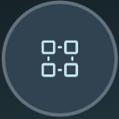
|
NSX Intelligence 可視化グラフの通常グループ ノードは、NSX 環境で管理されるコンピュート エンティティのコレクションを表します。NSX Intelligence グラフでサポートされる通常グループに入るのは、仮想マシン、物理サーバ、IP アドレスなどのコンピュート エンティティや、これらのエンティティの組み合わせです。1 つの NSX エンティティが複数のグループに属し、複数の通常グループ ノードに表示されることもあります。 |
未分類グループ |

|
未分類グループ ノードは、どのグループにも属さず、NSX インベントリに存在するコンピュート エンティティのコレクションを表します。 |
不明グループ |
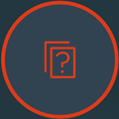
|
不明グループ ノードは、NSX インベントリになく、データセンター内に存在し、NSX データセンター内の 1 つ以上の NSX エンティティと通信を行っているコンピュート エンティティのセットを表します。 |
パブリック IP グループ |
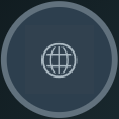
|
パブリック IP グループ ノードは、NSX データセンター内の NSX オブジェクトと通信しているパブリック IP アドレス(IPv4 または IPv6)のコレクションを表します。NSX Intelligence は、NSX Intelligence のプライベート IP 範囲に設定されている CIDR 表記に含まれない IP アドレスをパブリック IP アドレスとして分類します。 |
ノードのサイズと色
グループ ビューのノード サイズは、そのグループに属するコンピュート エンティティ メンバーの数に基づきます。グループ ノードのサイズが大きいほど、そのグループに属するコンピュート エンティティの数が多くなります。グループ名とそのメンバーの総数が、ノードの上に表示されます。
グループ ノードの種類 |
説明 |
|---|---|
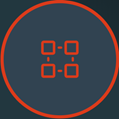
|
赤い境界線のグループ ノードでは、選択期間内に保護解除のトラフィック フローが 1 つ以上検出されています。ブロックされたフローまたは許可されたフローの検出数は様々です。 |

|
青い境界線のノードでは、選択期間内に保護解除のトラフィック フローが検出されていませんが、ブロックされたフローが 1 つ以上検出されています。許可されたフローの検出数は様々です。 |

|
緑色の境界線のノードでは、選択期間内に保護解除またはブロックされたフローは検出されていませんが、許可フローが 1 つ以上検出されています。 |
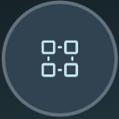
|
灰色の境界線のノードでは、選択期間内にそのグループに属するコンピュート エンティティでトラフィック フローが検出されなかったことを意味します。 |
グループ ビューの矢印
グループ ノード間の矢印は、これらのグループ ノードのコンピュート エンティティ間で選択期間内に発生したトラフィック フローを表します。グループ ノードの自己参照矢印は、1 つ以上のコンピュート エンティティが同じグループ内の別のコンピュート エンティティと通信していることを表します。詳細についてはNSX Intelligence でのトラフィック フローの操作を参照してください。
グループ ビューでのノードの選択
PolicyGroup-1 の情報が表示されています。
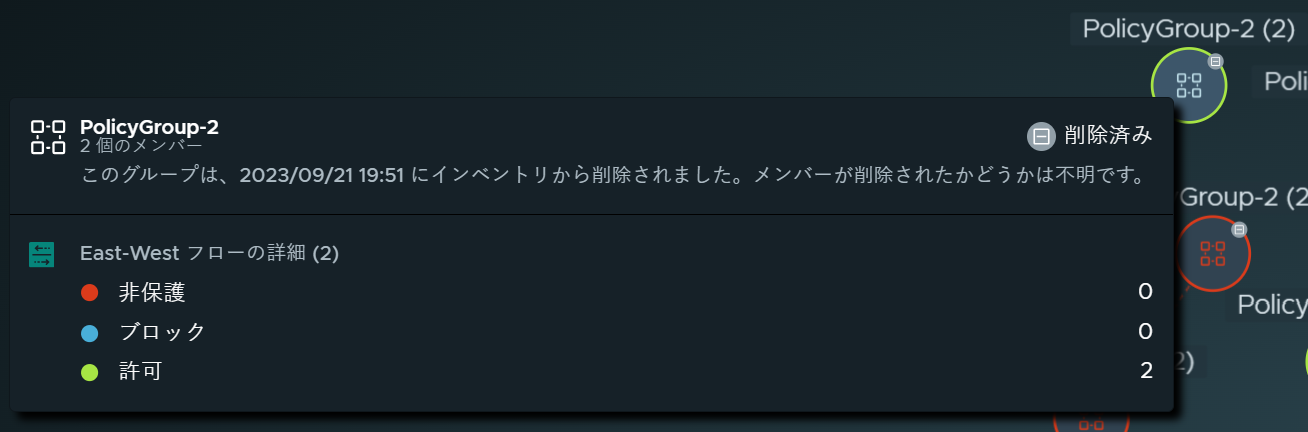
選択期間内にグループが追加された場合、緑色の [新規] バッジ アイコン
![緑色の [新規] バッジ アイコン](images/GUID-18BAA727-93F0-4771-88DF-05A88790380B-low.png) が表示されます。インベントリから削除された場合は、[削除済み] バッジ アイコン
が表示されます。インベントリから削除された場合は、[削除済み] バッジ アイコン
![灰色の [削除済み] バッジ アイコン](images/GUID-37C2C612-C2A8-4FFB-80BE-505A5160C5A9-low.png) が表示されます。期間中のグループの状態に関する詳細も表示されます。たとえば、選択期間内にグループが削除された場合、その詳細が表示されます。フローの合計数と、選択期間内に検出されたフローの数および種類が表示されます。グループで利用可能な推奨があれば、その数も表示されます。
が表示されます。期間中のグループの状態に関する詳細も表示されます。たとえば、選択期間内にグループが削除された場合、その詳細が表示されます。フローの合計数と、選択期間内に検出されたフローの数および種類が表示されます。グループで利用可能な推奨があれば、その数も表示されます。
UbuntuVMGroup ノードが選択され、固定されたグループ ノードになっています。
Uncategorized Computes グループは、選択した期間内に、1 つ以上のトラフィック フローを 1 人以上の
UbuntuVMGroup メンバーと共有していたため、このこともわかりやすく表示されています。選択期間内に
UbuntuVMGroup と通信していない他のすべてのグループは、ビュー内で淡色表示になります。
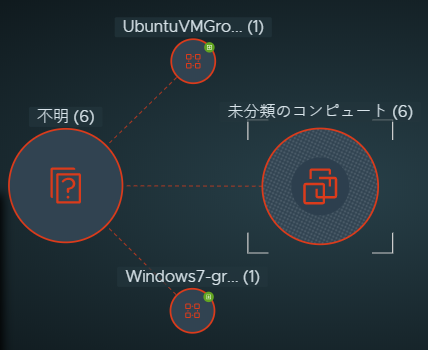
選択内容の固定を解除するには、表示キャンバスの空白領域をクリックします。
グループ ビューをズームアウトし、ノードの詳細が見えなくなった場合は、ノードの表示部分をポイントすると、グループの詳細が表示されます。
複数のグループ ノードの選択
1 つ以上のグループ ノードを選択するには、可視化グラフの右下にある選択コントロール アイコン  をクリックします。個々のノードを 1 つずつクリックすることも、選択するグループ ノードの上にポインタをドラッグすることもできます。Shift キーを押しながら特定のグループ ノードをクリックして選択することもできます。
をクリックします。個々のノードを 1 つずつクリックすることも、選択するグループ ノードの上にポインタをドラッグすることもできます。Shift キーを押しながら特定のグループ ノードをクリックして選択することもできます。
選択すると、[フロー] セクションの右側に [選択済み] パネルが表示され、選択したグループ ノードの数が、次の図のように表示されます。 。この [選択済み] パネルで推奨アイコン
。この [選択済み] パネルで推奨アイコン  をクリックすると、選択したグループ ノードを使用して新しい推奨分析を開始できます。
をクリックすると、選択したグループ ノードを使用して新しい推奨分析を開始できます。 をクリックして、選択したグループで発生したすべてのフローを、可視化キャンバスに表示しないようにすることもできます。選択内容をクリアするには、[選択済み] パネルを閉じます。
をクリックして、選択したグループで発生したすべてのフローを、可視化キャンバスに表示しないようにすることもできます。選択内容をクリアするには、[選択済み] パネルを閉じます。
グループ ビューで使用可能なアクション
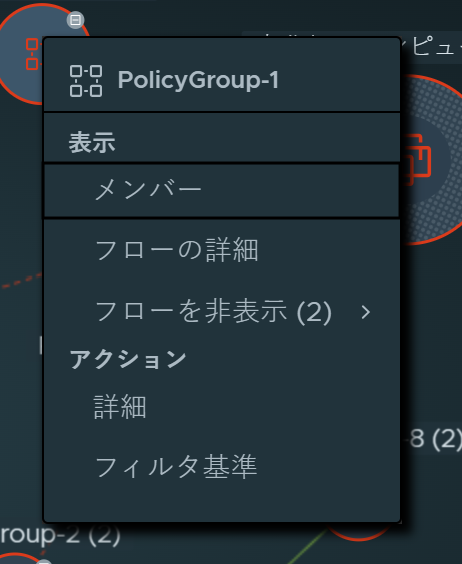
次の表に、ドロップダウン メニューから選択できるアクションを示します。
選択 |
説明 |
|---|---|
[メンバー] の表示 |
選択期間内に、現在選択されているグループに属していたすべてのコンピュート エンティティ メンバーが、テーブル形式で表示されます。[メンバー] テーブルで、選択したグループに属する仮想マシン、IP アドレス、物理サーバと、各コンピュート エンティティが属する他のグループの詳細を確認できます。特定の仮想マシン、IP アドレス、または物理サーバを現在の可視化フィルタに追加するには、右側のフィルタ アイコン |
| [IP アドレス] の表示 |
[不明] グループについてのみ表示されます。この選択により、選択した期間内に、現在選択しているグループに属していたすべての IP アドレスがテーブル形式で表示されます。[IP アドレス] テーブルから、いずれかの行のフィルタ アイコンをクリックすると、その行にリストされている IP アドレスが現在の可視化フィルタとして使用されます。 |
[フローの詳細] の表示 |
[グループのフローの詳細] ダイアログ ボックスが表示されます。これには、現在選択されているグループのテーブルが含まれています。テーブルには、選択した期間内に完了したフローとアクティブであったフローの詳細が表示されます。詳細についてはNSX Intelligence でのトラフィック フローの操作を参照してください。 |
[フローを非表示] の表示 |
可視化の表示に含めないように選択できるフロー タイプのセカンダリ メニューが表示されます。次の図に示すように、グループが受信するトラフィック フロー、グループから送信されるトラフィック フロー、またはグループ内で発生したフローを非表示にすることができます。![[フローを非表示] メニュー項目がノードで選択され、フロー タイプのサブメニューが表示されます。](images/GUID-9827F30A-16FC-4C3D-A6E4-178B7AFA3DD0-low.png)
選択した後、[適用] をクリックすると、新しく適用されたオプションを使用して可視化グラフが更新されます。指定した期間について表示されていないフローがあることを示すため、次の図に示すように、非表示のフロー アイコン  が [フロー] パネルとグループ ノードの境界線に追加されます。 が [フロー] パネルとグループ ノードの境界線に追加されます。
|
[詳細] アクション |
Group_Name を選択すると、選択したグループのノードが点線の丸で囲まれ、固定グループ ノードになるか、現在のグループとしてフォーカスされます。グループに属するコンピュート エンティティは、グループのノード内に表示されます。選択期間に固定グループのメンバーとトラフィック フローを共有していたグループもグループ ビューに表示されます。次の例では、Windows7-group ノードが固定されています。ビューには他のグループも表示されています。これは、選択した期間内にそのメンバーと Windows7-group 内の 1 台の仮想マシンとの間でネットワーク トラフィック フローが交換されていたためです。 ![[詳細] コンテキスト メニュー項目を選択した後の、固定されたグループ ノードの画像。](images/GUID-4C978CFF-0DA9-4D48-9CE1-44007551B7AB-low.png) |
[フィルタ基準] |
現在のグループ ビューに使用されている可視化フィルタに現在のグループが追加されます。フィルタが適用されると、可視化キャンバスが更新されます。 |
[推奨(<n>)] の表示 |
グループが削除されていない場合は、現在のグループで使用可能な推奨事項のテーブルが表示されます。この [推奨] テーブルから、推奨の詳細を表示して、使用可能なアクションを実行できます。詳細についてはNSX Intelligence 推奨事項の操作を参照してください。 |
[推奨の開始] |
グループが DFW 推奨分析の対象(削除されていない)である場合、このオプションは、新しい DFW マイクロセグメンテーション ルールの推奨事項の生成をサポートする [新しい推奨の開始] ウィザードを表示します。詳細については、新しい NSX Intelligence の推奨事項の生成を参照してください。 |
 をクリックします。
をクリックします。